
Samson Garrison
0
2364
306
Netflix cambió la forma en que vemos películas, programas y documentales. Para muchas personas, Netflix es la opción de acceso para transmitir contenido multimedia cuando lo deseen. Sin embargo, es realmente frustrante cuando estás viendo a un joven Bruce Wayne convertirse en vigilante en Gotham, y la calidad del video no está a la altura. Veamos cómo podemos arreglar la calidad del video en Netflix.

Ya sea que lo esté viendo en su teléfono, PC o Smart TV, es esencial establecer una calidad particular para disfrutar el contenido adecuadamente.
1. Verifique los derechos de Widevine (solo Android)
Los usuarios de Android a quienes les gusta ver videos de Netflix sobre la marcha deben verificar esto primero. Widevine es una solución DRM (Digital Rights Management) de Google para proteger el contenido digital que ofrecen los servicios de transmisión como Netflix. ¿Por qué? Piratería, por eso.
Netflix, como muchos otros servicios de transmisión, utiliza Widevine, que tiene tres niveles de seguridad. Si su dispositivo Android es compatible con la seguridad de Nivel 1, puede reproducir videos HD en resolución HD / FHD / QHD / 4K. El nivel 3 de seguridad se utiliza para entregar contenido con una resolución de 480p o inferior. Los dispositivos Android deben ser compatibles con cualquiera de los dos niveles anteriores para reproducir con éxito el contenido de Netflix, Amazon Prime y otros servicios que utilizan Widevine DRM.
Para verificar el nivel de soporte de Widevine para su teléfono en particular, puede instalar la aplicación DRM Info. Descárguelo usando el siguiente enlace. En el momento en que abra la aplicación, recopilará datos sobre su teléfono y los presentará así.
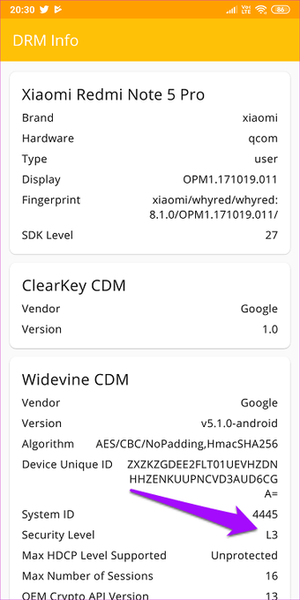
Como puede ver, el Note 5 Pro de Xiaomi viene con un nivel de seguridad L3. Esa es la razón por la cual la calidad de video de Netflix es pobre. Por lo tanto, debe usar la aplicación para verificar el nivel de seguridad compatible con su teléfono Android.
Descargar información DRM
2. Verifique el plan de Netflix
Netflix ofrece tres planes diferentes y la calidad de su transmisión de video puede variar mucho dependiendo de su plan de suscripción. El primer plan es básico que cuesta $ 9 / mes y ofrece solo videos con calidad SD. Eso significa que su video solo se transmite a 480p. Ahora sabes lo que paso!

El segundo plan es Estándar que cuesta $ 13 / mes y transmite videos en calidad HD. Los videos HD generalmente son 720p o 1080p, este último también se llama Full HD o FHD.
El tercer plan se llama Premium, que le costará $ 16 / mes, que admite una resolución de hasta 4K UHD. Ultra High Definition tiene una resolución de 2160p que mostrará el más mínimo detalle con una claridad sorprendente. Tenga en cuenta que no todas las películas o programas en Netflix están disponibles en UHD y que necesitaría un televisor o monitor 4K para ver el contenido en esa resolución.

Cómo acceder rápidamente a las categorías ocultas de Netflix en Chrome
3. Verifique la configuración de Netflix
Netflix permite a los usuarios controlar la velocidad y la calidad de reproducción a través de la configuración. Para la mayoría de los usuarios, la reproducción está configurada en Automático, que ajusta la calidad de transmisión según su dispositivo, plan y conexión a Internet (móvil o Wi-Fi). Queremos disfrutar de la mejor calidad siempre, ¿no es así??
Inicie sesión en Netflix y seleccione Cuenta en el menú.
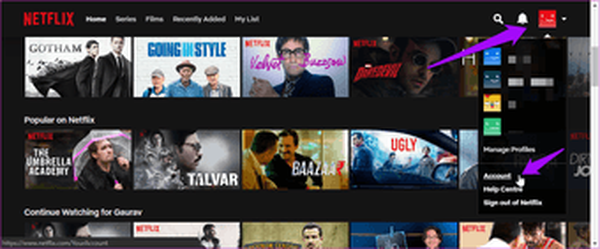
Desplácese hasta el final de la página y seleccione Configuración de reproducción en Mi perfil.
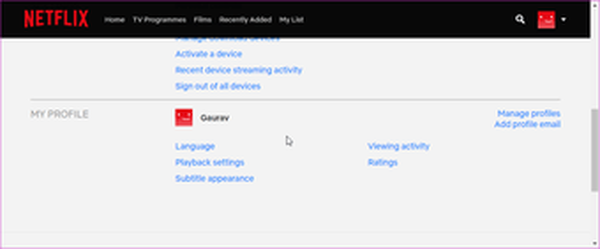
Hay cuatro opciones con Auto seleccionado por defecto como se discutió anteriormente. Vamos a entender lo que los otros quieren decir. El primero es Bajo, que transmitirá videos con una calidad inferior a la resolución SD. Esto consumirá hasta 0.3GB de datos por hora de video transmitido. Es más adecuado si tiene una conexión lenta a Internet, tiene un ancho de banda medido o la configuración de su dispositivo no es compatible con SD.
Medium transmitirá contenido con calidad SD y consumirá hasta 0.7 GB de ancho de banda. Finalmente, hay High que consumirá hasta 3 GB de datos para HD y hasta 7 GB de datos para transmisión de video UHD.
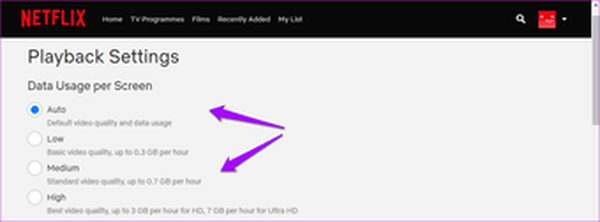
Elija uno según su plan y el monitor que esté utilizando. No tiene sentido pagar por el plan Premium y elegir High cuando su teléfono, computadora portátil, televisor o monitor no puede reproducir videos HD o UHD. Sé sabio y elige en consecuencia.
4. Límites del navegador
Los teléfonos inteligentes Android deben tener al menos la certificación de seguridad Widevine L1 o L3 cuando se trata de la calidad de video de Netflix. Además, tampoco todos los navegadores son compatibles con la calidad Full HD. Aquí está la fea verdad sobre el navegador que está utilizando.
Google Chrome, Firefox y Opera tienen una cosa en común. Los tres navegadores transmitirán contenido a una resolución máxima de 720p. Eso es un poco limitante al ver cuán populares y avanzados son estos navegadores.
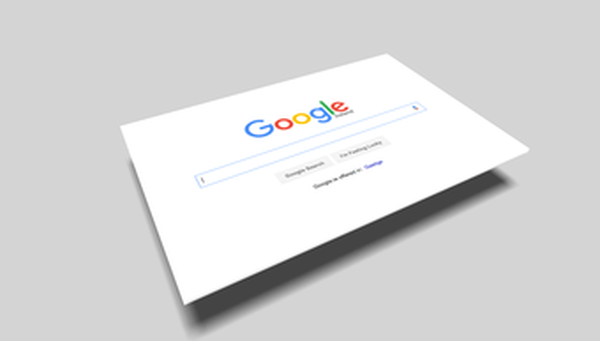
El navegador Edge de Microsoft puede transmitir videos en una resolución de hasta 4K, que es más o menos lo que a todos nos gustaría, incluso si nuestros planes y monitores no lo permiten.
Safari de Apple e incluso el antiguo Internet Explorer admite transmisión de video en 1080p. No sé por qué Google Chrome y Firefox están rezagados.
5. Atajos de navegador
Netflix tiene muchas opciones y configuraciones ocultas profundamente debajo de sus capas. Puede acceder a esta configuración mientras mira cualquier programa de televisión, película o documental. Aquí hay algunos atajos de teclado útiles y lo que hacen.
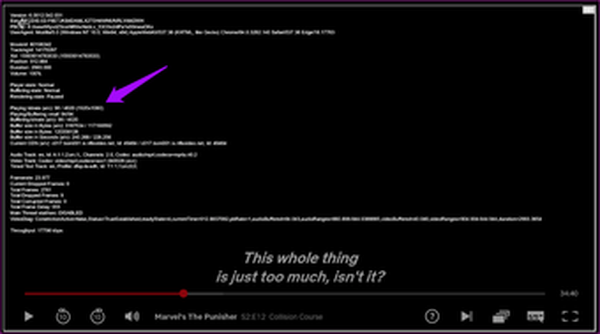
- Ctrl + Alt + Shift + D: muestra varios detalles de audio / video en la pantalla como se ve en la captura de pantalla anterior
- Ctrl + Alt + Shift + S: esto le indicará la velocidad de bits en un menú donde puede cambiar la resolución para mejorar la calidad del video (no más almacenamiento en búfer)
- Alt + Mayús + clic izquierdo: puede agregar sus propios subtítulos, deshabilitar los subtítulos, cambiar la sincronización de audio / video
- Ctrl + Alt + Shift + L: un registro de toda la actividad tecnológica que se desarrolla detrás de la pantalla
Si algunos de estos accesos directos no funcionan, es posible que una o más de las aplicaciones instaladas lo bloqueen. En mi PC, Ctrl + Alt + Shift + S sacó la opción de captura de pantalla personalizada de la aplicación Mouse sin fronteras. Así que tuve que cambiar su configuración para eliminar el conflicto.
6. Extensiones y complementos para navegadores
Para cromo
Aquí hay algunas extensiones de Chrome que lo ayudarán a mejorar no solo la calidad de video, sino también la experiencia general de Netflix.
- Netflix 1080p: esta extensión obligará a Netflix a transmitir videos en una resolución de 1080p con calidad de reproducción 5.1. Por supuesto, necesitará al menos una pantalla de 1080p para disfrutar de eso.
- Super Netflix: esta extensión de Chrome te permitirá controlar la calidad del video, la velocidad y subir subtítulos personalizados. Eso no es todo. Ocultará imágenes y otros spoilers como descripciones para mantener el suspenso. También puede cambiar el servidor de transmisión de Netflix si tiene problemas de almacenamiento intermedio.
- NflxMultiSubs - ¿Tienes un amigo que lee los subtítulos en un idioma diferente? Use esta extensión para mostrar dos subtítulos al mismo tiempo.
- Ajuste de video para Netflix: esta pequeña extensión ingeniosa te permitirá controlar el contraste, el brillo y la saturación.
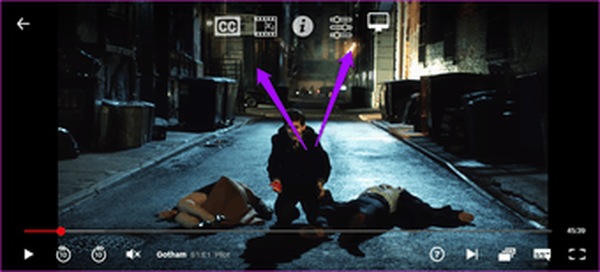
Para Firefox
Del mismo modo, aquí hay algunos excelentes complementos de Firefox para controlar la calidad de transmisión de video y mejorar su experiencia de ver atracones.
- Force 1080p: como puede imaginar, esto obligará a su navegador a transmitir contenido de Netflix en una resolución de 1080p.
- Netflix ultra ancho: si tiene un monitor ultra ancho, digamos en una proporción de 21: 9, este complemento forzará al video a llenar toda la pantalla, para que aproveche al máximo su nuevo monitor.
- Sintonizador de video nocturno: mirar videos por la noche puede dificultar su vista a largo plazo. Esta práctica extensión ayudará a reducir la tensión al reducir la luz azul y le permitirá controlar otras propiedades como el brillo para reducir la fatiga ocular..
- Traductor de suscriptores: como su nombre lo indica, puede traducir los subtítulos de Netflix de un idioma a otro utilizando la API de Google Translate.

Cómo ver las calificaciones de IMDB en Netflix en Chrome y Android
Netflix y Chill
Netflix es uno de los mejores servicios de transmisión disponibles en la actualidad. Es una excelente manera de pasar (o perder) el tiempo cuando no tiene ganas de salir. Aunque un investigador de seguridad descifró el Widevine L3 DRM, no se traducirá directamente en piratería desenfrenada.
Es mejor pagar por el contenido que usted y su familia verán que correr el riesgo de descargar un archivo pirateado de material con derechos de autor. Además, los originales que crea Netflix son simplemente increíbles. Utiliza estos simples trucos para mejorar la calidad del video y sacar más provecho de tu suscripción.















